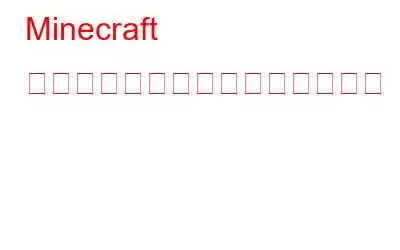Minecraft は、スウェーデンのビデオ ゲーム スタジオである Mojang Studios によって作成されたサンドボックス ビデオ ゲームです。 Minecraft のプレイヤーは、ほぼ無限の地形を持つブロック状でランダムに生成された 3D 世界を探索し、原材料を見つけて抽出し、道具や物を作成し、構造物や土塁を建設します。プレイヤーは、ゲーム モードに応じて、コンピュータ制御のギャングと戦ったり、同じ地球上の他のプレイヤーと協力したり競争したりすることができます。ただし、一部のプレイヤーから Minecraft の黒い画面の問題が報告されており、この記事ではこの問題を解決するための最良の手順を説明します。
Minecraft の黒い画面の問題を解決する方法
いくつかの方法を紹介します。さまざまなゲーム フォーラムで専門家によって提案されている Minecraft 画面の不具合を修正します。ただし、ゲームの互換性と最小要件を確認し、それらをコンピューターのハードウェアと一致させることをお勧めします。また、PC を再起動し、起動直後に Minecraft を起動して、他のプログラムが Minecraft との競合を引き起こしていないかどうかを確認してください。
方法 1: 互換モード
最初に試すことができる修正の 1 つは、次の手順に従って Minecraft を互換モードで実行することです。
ステップ 1: の右クリック メニューから [プロパティ] を選択します。 Minecraft ランチャー アイコン。
ステップ 2: ポップアップ ウィンドウの [互換性] タブに移動し、[互換モードでこのソフトウェアを実行する] の横のボックスにチェックを入れます。
ステップ 3: 変更を保存するには、ドロップダウン オプションから Windows 8 を選択し、[適用] をクリックして [OK] をクリックします。
ステップ 4: その後 Minecraft を再起動して、黒い画面の問題が解決しないかどうかを確認します。
問題が解決しない場合は、読み続けて次の解決策を試してください。
方法 2: ウイルス対策設定
ウイルス対策ソフトウェアが Minecraft の通常の動作を妨げ、黒い画面が表示される可能性があります。ゲームが適切に動作することを確認するには、ウイルス対策ソフトウェアの例外として Minecraft Launcher を含める必要があります。実行しているウイルス対策ソフトウェアによっては、これが異なる場合があります。
ウイルス対策ソフトウェアの例外リストに Minecraft を追加した後、黒い画面の問題が再発するかどうかを確認してください。問題が解決しない場合は、次のステップに進んでください。
方法 3: グラフィックス ドライバーを更新する
Smart Driver Care などのデバイス ドライバー アップデーター アプリケーションを使用すると、簡単な解決策になります。 システム上のグラフィックドライバーを確実に更新するため。このアプリケーションは、最新のドライバーを迅速にスキャン、検索、ダウンロード、インストールすることができ、ソフトウェア インターフェイスでマウスを 4 ~ 5 回クリックするだけで、ドライバーの自動更新手順が開始されます。 Smart Driver Care を使用する手順は次のとおりです。
ステップ 1: 下のボタンからアプリケーションをダウンロードします。
ステップ 2: アプリケーションをインストールするには、ステップ 1 でダウンロードしたファイルを実行します。
ステップ 3 : アプリケーションを開き、[ドライバー] セクションで [今すぐスキャン] をクリックします。
ステップ 4: スキャン後、ドライバーの問題のリストが表示されます。
ステップ 5: グラフィックス ドライバーの横にある [ドライバーの更新] リンクをクリックすると、ソフトウェアがドライバーを更新します。
>ステップ 6: コンピュータを再起動して、問題が解決しないかどうかを確認します。
Smart Driver Care はドライバーを更新する前にバックアップも行うため、ユーザーは必要に応じて以前のバージョンに復元できます。
方法 4: Minecraft を再インストールする
次の解決策がいずれも機能しない場合は、Minecraft を完全に再インストールすることを検討してください。これにより、ローカルに保存したファイルがすべて削除されるため、保存したいファイルのバックアップを作成してください。その方法は次のとおりです:
ステップ 1: [ファイル名を指定して実行] ボックスを開くには、キーボードで Windows ロゴ キーと R を同時に押し、「パーセント AppData パーセント」と入力します。Minecraft
ステップ 2: Minecraft ワールドが含まれているため、saves フォルダーをコピーしてデスクトップに貼り付けます。
>ステップ 3: 内のすべてを削除します。ゲーム データを保存した後、Minecraft フォルダーに移動します。
ステップ 4: [実行] ボックスを開くには、キーボードの Windows ロゴ キーと R を同時に押します。その後、「appwiz」と入力します。 CPL をクリックして [OK] をクリックします。
ステップ 5: Minecraft Launcher を選択し、[プログラムと機能] で [アンインストール] をクリックします。次に、ゲームをアンインストールするには、画面上の指示に従ってください。
ステップ 6: Minecraft をダウンロードして再インストールするには、公式 Web サイトにアクセスします。
インストールが完了したら、Minecraft を起動して、動作するかどうかを確認します。
Minecraft の黒い画面の問題を解決する方法に関する最後の言葉Minecraft は、適切に動作する場合にのみ楽しくプレイできる素晴らしいゲームです。上記のトラブルシューティング方法 多くの人が試し、テストし、多くの人にとって黒い画面が修正されました。ドライバーの更新は、多くの小さな問題を修正し、コンピューターが常に最適な解像度を提供できるようにするための優れた解決策です。 Smart Driver Care は、すべての PC ドライバーを一度に更新する完璧なソリューションです。
ソーシャル メディアでフォローしてください – 。ご質問やご提案がございましたら、以下のコメント欄にご記入ください。解決策をご連絡させていただきます。私たちは、テクノロジーに関する一般的な問題への回答とともに、ヒントやテクニックを定期的に投稿しています。
読み取り: 0